Просто трябва да използвам същото уводно изречениеза тези публикации, тъй като всички те са само някои варианти на „iOS 8 е излязъл, той има нови функции“. И така, iOS 8 е аут, има нови функции, като джаджи и клавиатури на трети страни. Не че има нещо лошо в родната клавиатура, но понякога човек трябва да експериментира с какво още е там, може би ще ви хареса трета страна над вашата съкровена iOS 8 клавиатура. Само един начин да разберете, инсталирайте го (като SwiftKey) и се уверете сами. Позволете ни да ви преведем как да инсталирате клавиатури на трети страни на iOS 8.
Някои са платени, някои са безплатни, други са невероятниа някои са в най-добрия случай, цените им не са пряко пропорционални на тяхната ефективност, Swype и SwiftKey се случват като мои лични фаворити, но може би можете да изберете своя собствена във времето.

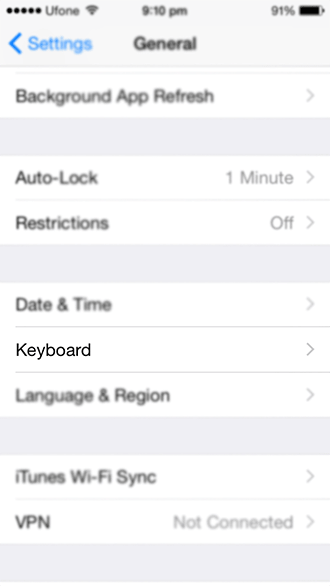
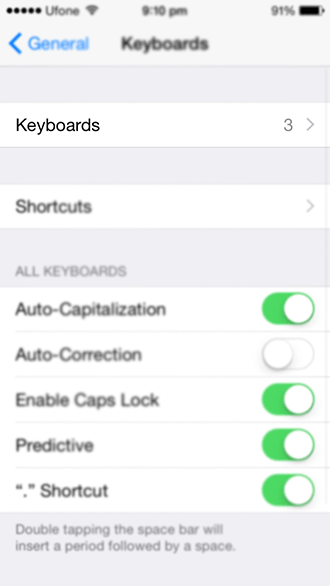
Процесът на инсталиране е прост, отидете на приложениетоСъхранявайте и търсете „клавиатура“, след това изберете една, която ви харесва, и я инсталирайте почти както бихте инсталирали всяко друго приложение. По същия начин, за да деинсталирате клавиатурата, просто премахнете приложението, както и всяко друго приложение. Следващото е да активирате клавиатурата и това е също толкова лесно, колкото да я инсталирате. Отворете приложението Настройка.
Съгласно Общи > Клавиатура> Клавиатури, ще видите отделен раздел, в който са изброени всички клавиатури на трети страни, които може да сте изтеглили. Докоснете го и той ще стане активен. Виждаш ли? Simple.
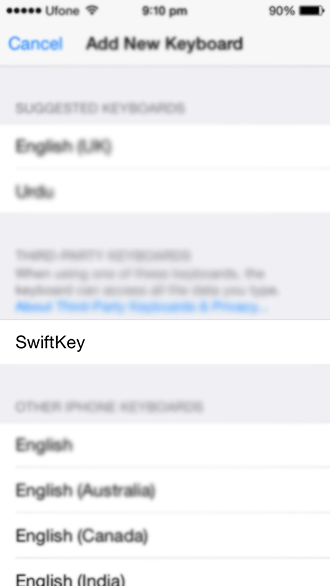
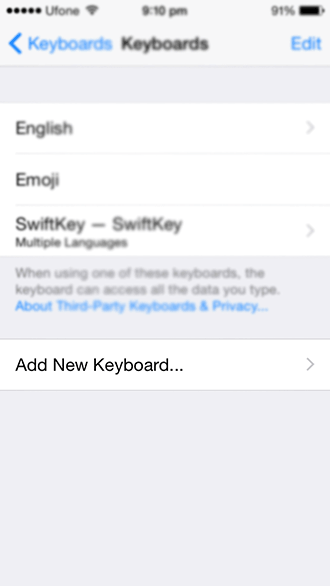
Имайте предвид, че всяка персонализирана клавиатура ще имасвои собствени настройки, които ще трябва да конфигурирате чрез достъп до самото приложение. След като се активира, стартирайте всяко приложение, което изисква клавиатурата, и натиснете глобуса до интервала, докато премине към новата клавиатура. Вашата нова клавиатура е инсталирана и вие сте готови да я използвате.
Ако искате да се върнете към оригиналната клавиатура,натиснете отново този глобус и ще можете да се върнете към предишната си клавиатура. Ако имате повече от една клавиатура, тогава може да се наложи да преминете през всички клавиатури, преди да стигнете до желаната. Някои клавиатури изискват добавени разрешения, те ще ви информират, ако това е така, просто следвайте инструкциите на приложението как да му дадете разрешения.
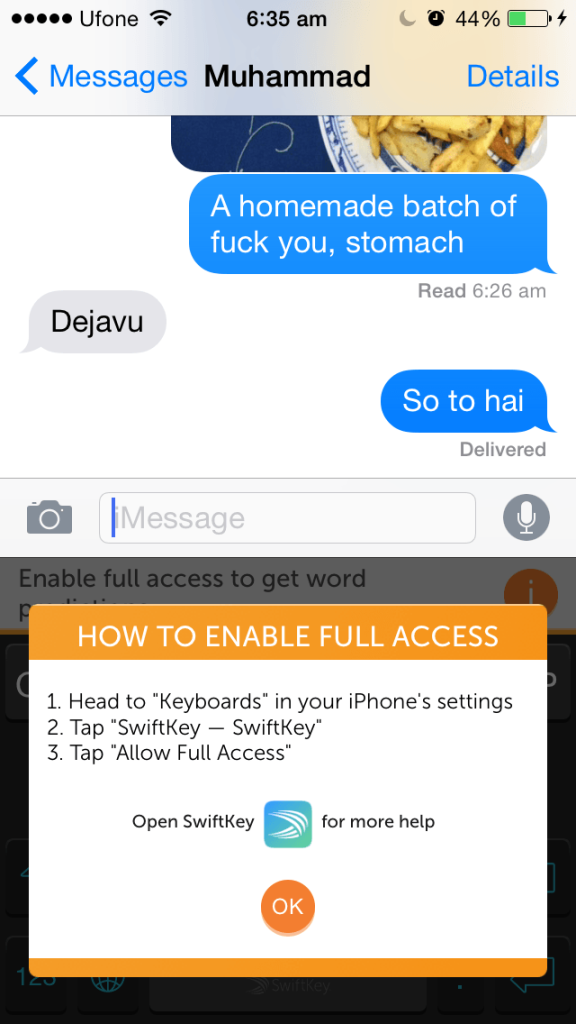
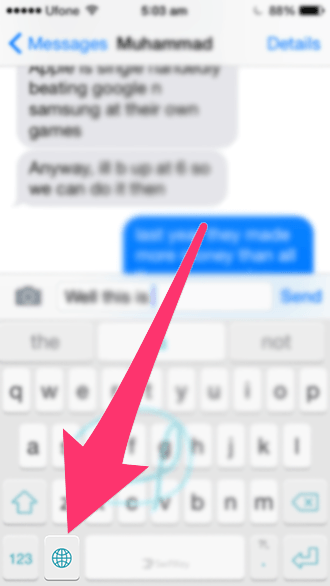
Това е буквално това. Насладете се на новата си клавиатура, разкажете ни как се справи, като извикате в коментарите по-долу.













Коментари